
Počevši s Windowsom 10 v 1803, možete isključiti kontekstne izbornike aplikacija i pločica u izborniku Start. Pojavila se nova opcija grupnih pravila koja vam omogućuje da primijenite ograničenje na izbornik Start tako da korisnici ne mogu otvoriti kontekstni izbornik za stavke izbornika Start..
U sustavu Windows 10 izbornik Start potpuno je drugačiji. Nema nikakve veze s prethodnim implementacijama. Ovo je univerzalna aplikacija za Windows platformu (UWP) koja kombinira popis instaliranih aplikacija s pločicama uživo i prečacima koji su pričvršćeni na desnoj ploči.
Sve stavke u izborniku Start imaju kontekstni izbornik koji vam omogućuje obavljanje različitih radnji, poput Prikvači na traci zadataka, Prikvači za početni zaslon, Izbriši itd. D.

Grupna pravila mogu se koristiti za onemogućavanje ili omogućavanje kontekstnih izbornika za aplikacije i pločice u izborniku Start. Čak i ako vaša verzija sustava Windows 10 nema aplikaciju Uređivač pravila grupe, ova se značajka može konfigurirati pomoću registra. U ovom ćemo članku razmotriti obje metode. Počet ćemo s načinom konfiguriranja registra..
Prije nastavka provjerite jeste li prijavljeni kao administrator..
Onemogućivanje kontekstnih izbornika u izborniku Windows 10 Start.
- Otvorite uređivač registra.
- Idite na sljedeći registarski ključ:
HKEY_LOCAL_MACHINE \ SOFTWARE \ Politike \ Microsoft \ Windows \ Explorer
Ako ga nemate, samo ga stvorite..
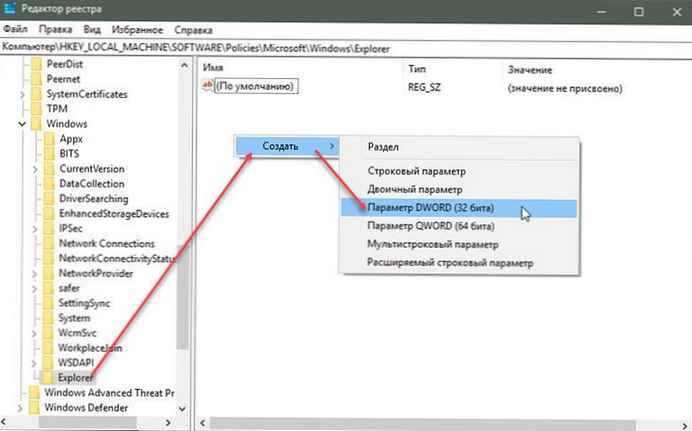
- Ovdje stvorite novi 32-bitni DWORD parametar pod nazivom DisableContextMenusInStart. Postavite njegovu vrijednost na 1, to će onemogućiti kontekstne izbornike.
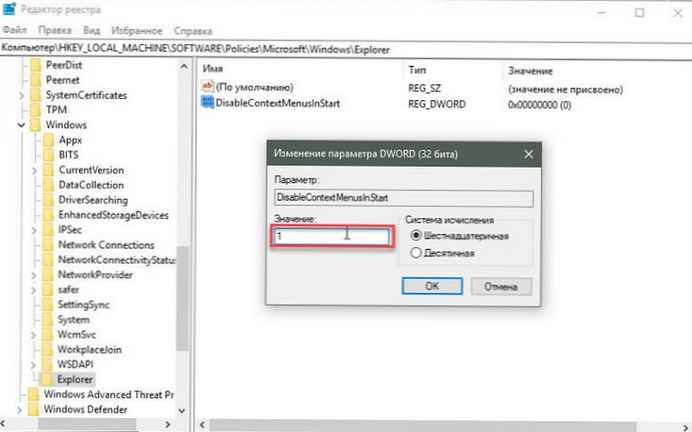
Napomena: Čak i ako koristite 64-bitni Windows, i dalje trebate koristiti 32-bitni DWORD parametar.
- Da bi izmjene unesene korištenjem postavki registra stupile na snagu, trebate ponovno pokrenuti Windows 10.
Kasnije možete ukloniti parametar DisableContextMenusInStart da biste korisnicima omogućili korištenje kontekstnih izbornika na početnom zaslonu u sustavu Windows 10..
Da bih uštedio vaše vrijeme, pripremio sam datoteke registra spremne za upotrebu, datoteka za otkazivanje je prisutna. Možete ih preuzeti ovdje:
Preuzmite datoteke registra.
Onemogućite kontekstne izbornike u izborniku Start pomoću grupe pravila.
Ako koristite verziju sustava Windows 10 Pro, Enterprise ili Education, možete upotrijebiti aplikaciju uređivača pravila lokalne grupe da biste konfigurirali gore navedene postavke pomoću grafičkog sučelja.
- Pritisnite tipke Win + R na tipkovnici i unesite:
gpedit.msc
Pritisnite Enter.
- Jednom se otvori uređivač pravila grupe. Idite na odjeljak Konfiguracija računala \ Administrativni predlošci \ Startni izbornik i traka sa zadacima. Omogući postavljanje pravila - Onemogućite kontekstne izbornike u izborniku Start.
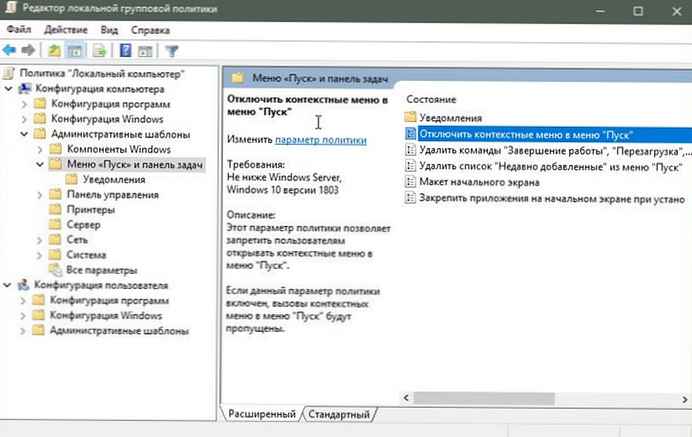
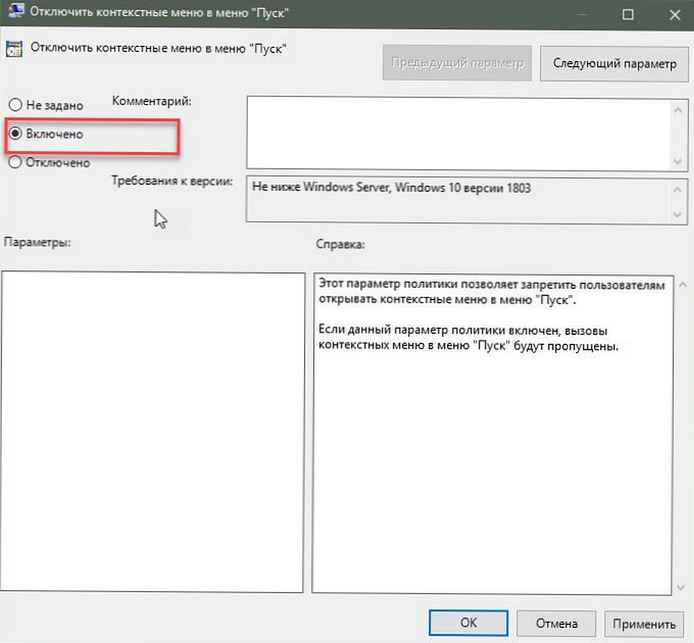
- Ponovo pokrenite računalo.
Napomena: Opisana ograničenja možete primijeniti samo na trenutni korisnički račun. U tom slučaju stvorite parametar DisableContextMenusInStart u odjeljku: HKEY_CURRENT_USER \ SOFTWARE \ Politike \ Microsoft \ Windows \ Explorer ili konfigurirajte postavku pravila u odjeljku: Konfiguracija korisnika \ Administrativni predlošci \ Startni izbornik i traka zadataka, u uredniku pravila lokalne grupe.











